引导式教学
无影云电脑企业版流协同能力
常用操作
-
按键盘快捷键可前进或后退。
-
按屏幕右下角的 图标可打开目录并跳转至任意步骤。
键盘快捷键
-
N / 空格键 / / :前进
-
P / / :后退
-
ESC:总览
前言
什么是流协同能力
请观看一则短视频,了解什么是无影云电脑企业版的流协同能力。 提醒:该视频有声音,请注意调节音量。
步骤1
管理员创建和关联策略
要使用流协同能力,首先需要由企业版管理员创建自定义策略,在策略中开启流协同能力,并为云电脑关联该自定义策略。
输入自定义策略名称后,在
第 2.a/4 步
单击
第 2.b/4 步
在
第 3/4 步
在
第 4.a/4 步
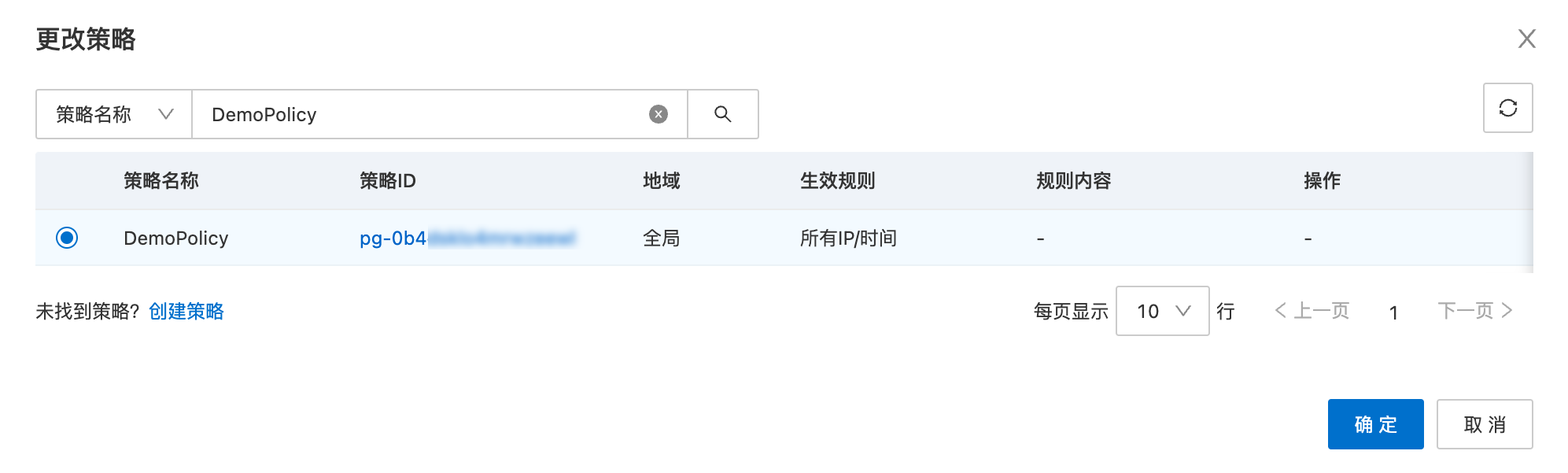
在弹窗中选择要绑定的新策略,然后单击
第 4.b/4 步
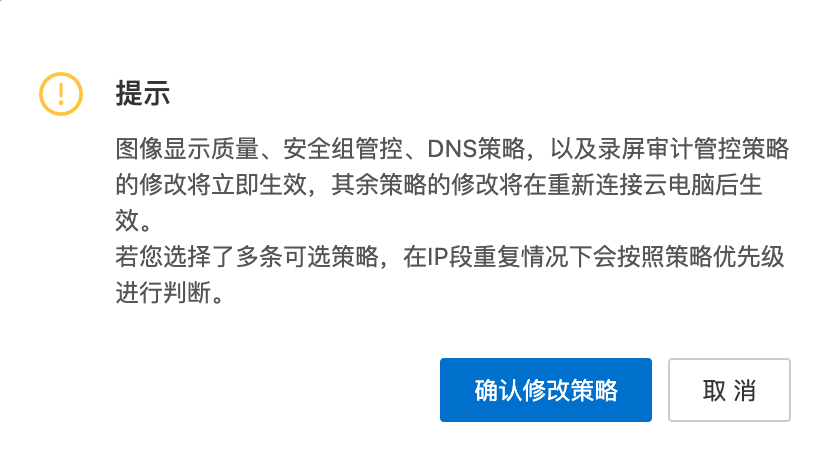
单击
第 4.c/4 步
步骤2
使用远程协助
流协同能力包含远程协助功能,适用于企业版管理员为终端用户提供远程支持的场景。可以由终端用户请求发起,也可以由企业版管理员主动发起。
终端用户连接云电脑后,在悬浮球菜单中选择
第 1/7 步
在确认对话框中单击
第 2/7 步
管理员在控制台上将收到终端用户发起的远程协助请求,此时单击
第 3/7 步
终端用户在确认对话框中单击
第 4/7 步
管理员在对话框中单击
第 5/7 步
终端用户如需结束远程协助,在云电脑桌面上单击协同图标,并单击
第 6/7 步
管理员如需结束远程协助,关闭远程协助浏览器页面即可。
第 7/7 步
步骤3
使用共享协同
流协同能力包含共享协同功能,适用于终端用户之间互相共享云电脑桌面的场景,发起者创建共享协同后,会自动生成一个协同码,其他参与者输入该协同码即可加入共享协同。
终端用户连接云电脑后,在悬浮球菜单中选择
第 1/4 步
单击
第 2/4 步
将生成的协同码分享给其他终端用户。
第 3/4 步
其他终端用户单击
第 4/4 步